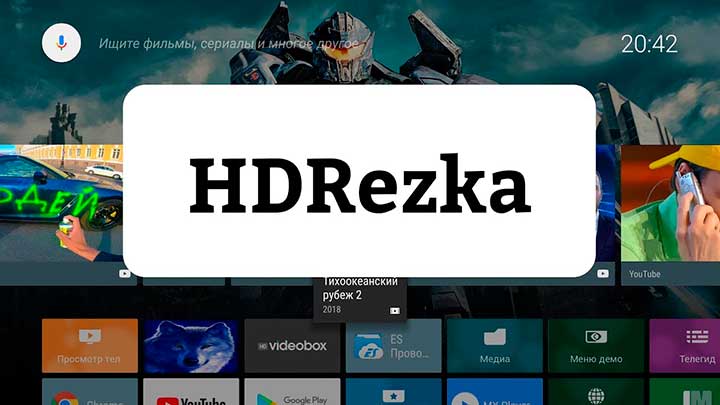Телевизори Sony Bravia: видове, – стари и нови модели, инструкции за свързване, настройка на Sony Bravia.
- Какво е Sony Bravia
- Какво е специалното за телевизорите Sony Bravia, какви технологии има, какво е уникалното за тях
- Как да изберем телевизор Sony Bravia
- Телевизори Sony Bravia – най-добрите модели
- Sony KDL-32WD756
- Sony KDL-49WF805
- Sony KDL-50WF665
- Sony KD-65XG9505
- Свързване и настройка
- Работа с Android TV
- Характеристики на различни изгледи
- Използване на IPTV
Какво е Sony Bravia
Sony е един от гигантите на японската електронна индустрия. Bravia представлява своята марка на телевизионния пазар.
Името е съкращение от английския израз „Best Resolution Audio Visual Integrated Architecture“, което се превежда като „интегрирани решения за идеален звук и изображение с висока разделителна способност“.
Това име отразява основните характеристики на марката. Компанията произвежда телевизори, използвайки най-новите технологии, за да гарантира високо качество на продуктите. Марката се появява през 2005 г., а на следващата година заема първо място в света по продажба на плазмени телевизори.
Какво е специалното за телевизорите Sony Bravia, какви технологии има, какво е уникалното за тях
Телевизорите Sony Bravia могат да приемат цифрова телевизия директно без използване на допълнителни устройства. Това гарантира висококачествено излъчване и почти пълна липса на смущения. Това се отнася за повечето модели, но има и такива, които ще се нуждаят от приемник, за да работят с DVB-T2. Можете да проверите тази информация за желания модел на официалния сайт. Фирмата предлага телевизори, произведени на най-високо технологично ниво. По-специално, следните технологични иновации са достъпни за собствениците на модерни Sony Bravia:
- Поддържането на двойна обработка на база данни ви позволява да гарантирате, че качеството на дисплея не е по-ниско от 4K и намалява наличието на смущения до минимум. Дори когато се показва видео с по-ниско качество, изображението и звукът се показват на най-високото налично ниво на качество. Технологията допълнително използва две собствени бази данни, съдържащи огромен брой основни изображения.
- Използването на Slim Backlight Drive осигурява използването на два слоя светодиоди на екрана. Това ви позволява по-добре да поставите необходимите акценти върху изображението и по-точно да контролирате фоновото осветление.
- MotionflowTM XR дава на видеото кинематографично качество. Тази технология следи плавността на движението на изображенията по време на прехода от кадър към кадър и, ако е необходимо, вмъква своите междинни кадри, за да подобри качеството на дисплея.
- X-tended Dynamic RangeTM PRO е проектиран да контролира яркостта на подсветката в различни области. Чрез използването на специални алгоритми се постига по-висок контраст на изображението.
- ClearAudio+ извършва най-съвременна оптимизация на звука.
- Clear Phase следи качеството на звука и прави необходимите корекции, за да подобри качеството му.
- С TRILUMINOSTM Display , използваемата цветова гама се увеличава с поне 50%. Това се постига чрез анализиране на различни цветове и техните съотношения и извършване на подходящи корекции. Използва допълнителна LED подсветка, както и QDEF филм, който е собствена разработка.
 Когато гледате програми на Sony Bravia, потребителят може да усети как съвременните технологии могат да подобрят качеството на гледане.
Когато гледате програми на Sony Bravia, потребителят може да усети как съвременните технологии могат да подобрят качеството на гледане.
Как да изберем телевизор Sony Bravia
Когато купувате телевизор, трябва да проверите дали работи директно със стандарта DVB-T2. Информацията за това може да бъде посочена върху опаковъчната кутия, върху стикер върху кутията, върху касовата бележка, издадена при покупка, може да се съдържа в ръководството за употреба. При избора на конкретни модели също се препоръчва да се обърне внимание на следните характеристики:
- Диагоналът се счита за един от най-важните параметри . Оптималното се нарича равно на 21 инча. Когато избирате, трябва да вземете предвид размера на помещението, в което ще се извършва гледането, и разстоянието до екрана.
- Когато избирате правилната яркост и контраст , трябва да вземете предвид собствените си финансови възможности. LCD екраните се считат за бюджетни решения, докато LED и OLED екраните са с по-високо качество, но по-скъпи.
- Добрата разделителна способност ще ви позволи да получите по-добра картина. Не се препоръчва закупуването на телевизори с резолюция по-малка от 600p. За да гледате Full HD, имате нужда от 1080p екран.
- Размерите се избират въз основа на това какъв вид видео планирате да гледате. Обикновено се използва съотношение на страните 3:4 или 9:16. Последният вариант е удобен за гледане на широкоекранни филми.
Изборът трябва да се направи внимателно, тъй като телевизорът обикновено се купува за много години.
Телевизори Sony Bravia – най-добрите модели
Телевизорите на тази компания са с високо качество. Следват препоръки за избор на устройства с различни размери на диагонала.
| Модел | Диагонал | разрешение | Наличие на вграден Smart TV |
| Sony KDL-32WD756 | 31.5 | 1920×1080 | да |
| Sony KDL-49WF805 | 49 | 1920×1080 Full HD и HDR10 1080p | да |
| Sony KDL-50WF665 | петдесет | Full HD 1080p и HDR10 | да |
| Sony KD-65XG9505 | 65 | 4K UHD HDR10 | да |
Sony KDL-32WD756
Този модел има вграден Smart TV, базиран на Android. Моделът е с диагонал 31,5 инча, резолюция 1920х1080. Наличието на 4 GB памет осигурява бърза работа на системата. Ръководството с инструкции може да бъде изтеглено от https://www.sony.com/electronics/support/res/manuals/4584/e77324d8b5ce57b90310111dad4eed20/45847781M.pdf. Според прегледите на потребителите продуктът се характеризира с високо качество и надеждност. Телевизорът е с приятен дизайн. Като недостатъци те отбелязват невъзможността за работа с MKV формат и факта, че има само минимален набор от функции на Smart TV.
Sony KDL-49WF805
Този модел има диагонал на екрана от 49 инча. Филмите могат да се гледат в резолюция 1920×1080, Full HD и HDR10 1080p. Екранът е със съотношение на страните 16:9, което ви позволява удобно да гледате широкоекранни филми. Ръководството с инструкции е достъпно на https://www.sony.com/electronics/support/res/manuals/4731/4eb0c0c17efff455ad82a3fec3550d9b/47317961M.pdf. Потребителите отбелязват богатата функционалност, възможността за висококачествено сдвояване със смартфон, проста и удобна организация на интерфейса. Като недостатък се посочва, че в някои случаи качеството на звука е намалено.
Sony KDL-50WF665
Телевизорът демонстрира висококачествен монтаж и надеждна защита от прах и влага. 50-инчовият дисплей ви позволява да гледате Full HD 1080p и HDR10 филми. Форматът на екрана е 16:9. Устройството може да работи с почти всички най-разпространени видео формати. Ръководството с инструкции е достъпно на https://www.sony.com/electronics/support/res/manuals/4729/8b9436503f5242ce6c51f5bef279342e/47294251M.pdf. Потребителите отбелязват отличното качество на възпроизвеждане на цветовете и звука. На това устройство можете не само да гледате видеоклипове, но и да стартирате повечето компютърни игри, тъй като използва операционната система Android. Потребителите посочват, че се използва недостатъчно функционално дистанционно управление и липсата на някои разширени функции на Smart TV.
Sony KD-65XG9505
Този LCD модел е с диагонал 65 инча. При гледане осигурява резолюция 3840×2160. Устройството разполага с 16 GB вътрешна памет. Налично 4K UHD, HDR10 качество на гледане. Налични са DLNA функции, видеозапис, ограничения за гледане от деца. Има гласово управление. Инструкции за гледане са достъпни на https://www.sony.com/electronics/support/res/manuals/4748/a04843eafe53590e7772e93b8e4391a9/47486421M.pdf. Потребителите отбелязват високо качество на приемане, дълбоко и богато изображение, висококачествен звук. Някои хора смятат, че използваното дистанционно управление няма достатъчно функционалност.
Свързване и настройка
За да направите връзката, свържете към антената, захранването. Извършва се при изключен телевизор. След като потребителят провери контактите, устройството се включва и настройва. За да можете да работите с дистанционното е необходимо да поставите батерии в него. След като закупите телевизора, трябва да го конфигурирате. Тя трябва да включва следните стъпки:
- След като включите, трябва да отидете в главното меню и да изберете настройки. След това отидете в секцията „Език“ и задайте езика на интерфейса.
- За да обработи правилно входящия сигнал, телевизорът трябва да знае къде работи. Потребителят обикновено посочва истинската геолокация. В този случай трябва да се има предвид, че в някои случаи е по-изгодно да се използва друг, тъй като например при посочване на Америка се предоставят всички налични честотни ленти.
- Ако има нужда да блокирате определени канали, можете да зададете парола. Това е удобно, например, когато искате да ограничите гледането на определени програми от деца.
- Посочените настройки са предварителни. След това трябва да потърсите канали. Обикновено се извършва автоматично. За да направите това, изпълнете следните стъпки:
- На дистанционното управление трябва да натиснете бутона “Меню”. След това отидете на реда “Цифрова конфигурация”.
- След това щракнете върху връзката „Цифрова настройка“.

- В менюто изберете реда „Автоматично търсене на цифрови станции“.
- Трябва да изберете типа източник на сигнал. Може да бъде “Етер” или “Кабел”. В първия случай говорим за свързване към антена, във втория – чрез кабел.

- След избора преминете към настройка на параметрите за търсене. В този случай трябва да посочите, че се нуждаете от бързо сканиране, настройката на честотата и идентификатора на мрежата трябва да се извърши автоматично.
- След като щракнете върху бутона „Старт“, ще започне процедурата за автоматично търсене на канали. Трябва да изчакате да завърши и да запазите резултатите.
След това потребителят може да започне да гледа канали. Понякога може да се окаже, че някои от каналите или всички не са намерени. В този случай се използва ръчно търсене. В този случай те действат по следния начин:
- В главното меню отидете на настройките, цифровите настройки и след това на ръчното търсене на канали.
- След това трябва да посочите източника на получените сигнали, като изберете „Въздух“ или „Кабел“. След това изберете доставчик от предложения списък. Ако не можете да го намерите там, щракнете върху реда „Други“. След това ще трябва да зададете параметрите за търсене. Те включват работна честота, номер на канал, тип сканиране и LNA параметър. Тя може да бъде бърза или пълна. Вторият вариант се счита за универсален. За LNA обикновено се оставя стойността по подразбиране.

- След това започнете търсенето. В долната част на страницата има индикатори за качество и сила на сигнала. Трябва да се уверите, че осигуряват желаното качество на дисплея. Ако това не е така, трябва да коригирате местоположението и посоката на антената.
- Ако някои от каналите имат ниско качество на сигнала и това не може да се коригира, те могат да бъдат поставени в края на списъка или изтрити.
Параметрите за каналите можете да намерите на официалния сайт на телевизионния доставчик. Необходимо е да се започне ръчна настройка, след като са подготвени необходимите данни.
Ако планирате да получавате данни за излъчване от интернет, ще трябва да конфигурирате връзката. За да направите това, ще трябва да изпълните следните стъпки:
- На дистанционното управление трябва да натиснете клавиша Меню или Начало, за да отидете в главното меню. След това трябва да отворите настройките.
- След това трябва да преминете към режим “Мрежа”.

- След това кликнете върху реда „Мрежови настройки“.
- Има възможност за избор на тип мрежа – WiFi или кабелна. След това продължете с настройката на достъпа в съответствие с подканите на екрана.
По този начин можете да въведете основните настройки, но ако потребителят иска да премине към по-подробна процедура, на една от стъпките ще трябва да избере режим на достъп “Експерт”. Потребителят може да зададе свои собствени настройки за звук и изображение. За да направите това, трябва да отворите секцията “Дисплей” в настройките. След това трябва да предприемете следните стъпки:
- В настройките на видео входа потребителят определя параметрите на връзката. Това е важно, например, когато има повече от един HDMI вход – тук можете да изберете този, през който да се осъществява излъчването.
- Можете да изберете формата на излъчване на страницата за управление на екрана.
- При получаване на 3D сигнал параметрите на дисплея се въвеждат в секцията за 3D настройки.

- Разделът за изображение определя яркостта, контраста и цветността на дисплея. Има два режима с предварително зададени параметри: “Стандартен” и “Ярък”. Ако потребителят желае сам да зададе необходимите характеристики, той трябва да избере режим на работа “Индивидуален”.

- За да зададете параметрите на звука, отидете в секцията за настройки на звука. Достъпните за въвеждане параметри са високо- или нискочестотен тембър, баланс и други.
 Понякога се случва за потребителя да е трудно да навигира в многобройните предварително инсталирани настройки, в този случай използването на фабрично нулиране ще помогне. Тази опция може да се активира чрез настройките. За да направите това, отидете в раздела за системни настройки, след това към общите, след това – към фабричните настройки. На страницата, която се отваря, потребителят може да активира нулирането.
Понякога се случва за потребителя да е трудно да навигира в многобройните предварително инсталирани настройки, в този случай използването на фабрично нулиране ще помогне. Тази опция може да се активира чрез настройките. За да направите това, отидете в раздела за системни настройки, след това към общите, след това – към фабричните настройки. На страницата, която се отваря, потребителят може да активира нулирането.
Работа с Android TV
Телевизорите Sony Bravia работят с Android TV. За да се възползвате от наличните функции, трябва да настроите достъп до интернет. Може да бъде безжично или чрез кабел. В първия случай настройката е както следва:
- На дистанционното управление се натиска Home бутона, за да изведете главното меню, в което искате да влезете в “Настройки”.
- След това отворете “Мрежа”, след това – “Мрежа и аксесоари”, “Лесно”.
- След това отидете на “Wi-Fi” и продължете да настройвате безжична връзка.
- Когато се свързвате чрез списъка с налични мрежи, трябва да изберете тази, от която се нуждаете, след което да въведете вашето потребителско име и парола.
Когато използвате кабелна връзка, домашният рутер е свързан към телевизора чрез мрежов кабел. При липса на рутер за свързване се използва кабел от модема. За да конфигурирате, трябва да отворите главното меню и да отидете в настройките, след това в секцията „Мрежа и аксесоари“, след това в „Мрежа“, „Мрежови настройки“. След това изберете “Simple” и отидете на “Wired LAN”. След това трябва да въведете параметрите на връзката. След това трябва да създадете акаунт в Google или да използвате съществуващ, като въведете вашето потребителско име и парола на телевизора. Добавянето на акаунт е възможно и с помощта на компютър или смартфон. На Sony Bravia трябва да направите следното:
- Натиснете бутона Home на дистанционното управление.

- Отидете на „Настройки“.

- В секцията с лични данни кликнете върху бутона „Добавяне на акаунт“.
- Изберете типа акаунт, който желаете.

- Трябва да въведете имейл адреса на акаунта си в Google. След това щракнете върху НАПРЕД.

- Въведете паролата с помощта на екранната клавиатура. Кликнете върху НАПРЕД.

- След това ще влезете в системата.
След това в секцията „Лични данни“ ще се покаже бутон, сочещ към акаунта в Google. За да инсталирате нови приложения, натиснете бутона HOME на дистанционното управление и след това щракнете върху бутона Google Play. След това изберете желаното приложение и кликнете върху бутона “Инсталиране”.
За да инсталирате нови приложения, натиснете бутона HOME на дистанционното управление и след това щракнете върху бутона Google Play. След това изберете желаното приложение и кликнете върху бутона “Инсталиране”.
Характеристики на различни изгледи
За да бъде гледането на видео удобно, трябва да зададете подходящите настройки за изображението и звука. Ако искате най-високо качество, можете например да изберете следното. За гледане – Cinema home, за озвучаване – Cinema. Ако трябва да зададете тези или други параметри, след като натиснете бутона за меню за действие, те отиват в секциите за настройка на изображението или настройка на звука. За спортни предавания можете да регулирате относителната сила на гласа на коментатора. За да направите това, отворете главното меню, отидете на настройките и отворете секцията “Звук”. Отивате да регулирате звука, изберете „Гласов филтър“ и го регулирайте с помощта на стрелките. Телевизорите Sony Bravia предоставят възможност за всеки източник на сигнал да задава свои собствени контроли за картина и звук.
Използване на IPTV
За да видите, първо трябва да настроите интернет връзка. За да направите това, ще трябва да изпълните следните стъпки:
- Отворете главното меню.
- Отидете в секцията с настройки.
- В мрежовите настройки изберете „Индивидуално“.
- Посочете вида на използваната връзка: кабелна или безжична.
- Необходимо е да въведете стойност 46.36.222.114 в параметъра “Primary DNS”.
- След това щракнете върху „Запазване и свързване“.
За допълнителни настройки използвайте вградения браузър VEWD (преди се наричаше Opera TV). Това изисква да се предприемат следните стъпки:
- Отворете браузъра. Превъртете страницата надолу, докато се появят настройките.
- Превъртете надясно, докато се появят опциите за програмисти.
- Кликнете върху „Генериране на ID“. На екрана ще се появи четирицифрен код, който трябва да запомните. Имайте предвид, че ще работи само 15 минути.
- Следвайте връзката http://publish.cloud.vewd.com.
- Регистрирайте акаунта си в Google, като въведете вашето потребителско име и парола.
- Ще пристигне писмо по пощата. Трябва да следвате връзката, предоставена в него. Необходимо е да посочите модела на телевизора и предварително получения код. След като потвърдите въвеждането, излезте.
- След излизане в менюто ще се появи секцията “Програмист”. Трябва да се въведе.
- Кликнете върху „URL Loader“, след това въведете адреса http://app-ss.iptv.com и щракнете върху бутона „Go“.
- Ще се отвори потребителско споразумение, което трябва да приемете.
- След това трябва да направите настройки: изберете държава, доставчик, посочете други необходими данни.
Най-добрите телевизори Sony, юни 2022 г., рейтинг: https://youtu.be/OVcj6lvbpeg След това процедурата по настройка ще бъде завършена. За гледане се препоръчва да използвате приложенията Vintera TV или SS IPTV. Трябва да ги изтеглите и инсталирате сами. Например, инсталационните файлове могат да бъдат намерени в интернет на компютър и след това да бъдат изтеглени на USB флаш устройство. След това се свързва към телевизора и се стартира инсталационният файл. След като завършите подготовката и конфигурацията, можете да започнете да гледате IPTV. За да бъде удобно, препоръчително е скоростта на интернет връзката да бъде поне 50 Mb / s. Потребителите ще имат достъп до 150 канала с висококачествена картина и звук.